3、先用套索工具围绕头发边缘大概圈选。注意选择的时候背景不要选择的太多。

4、执行菜单:“选择/色彩范围”命令在弹出的对话框中选择头发,让头发变为白色,背景变为黑色为止。这样做的目的仅仅是为了得到一个头发的选区。

5、将头发选区填充白色。

6、用白色画笔工具将头部涂抹成白色。涂抹的时候注意保留头部饰物。

7、然后就可以用色阶进行调整了,在色阶对话框上用黑色吸管吸取背景,白色吸管吸取白纱,还可以调整黑白三角滑块都向中间移动,直到人物大部分都变为白色,背景大部分都变为黑色。
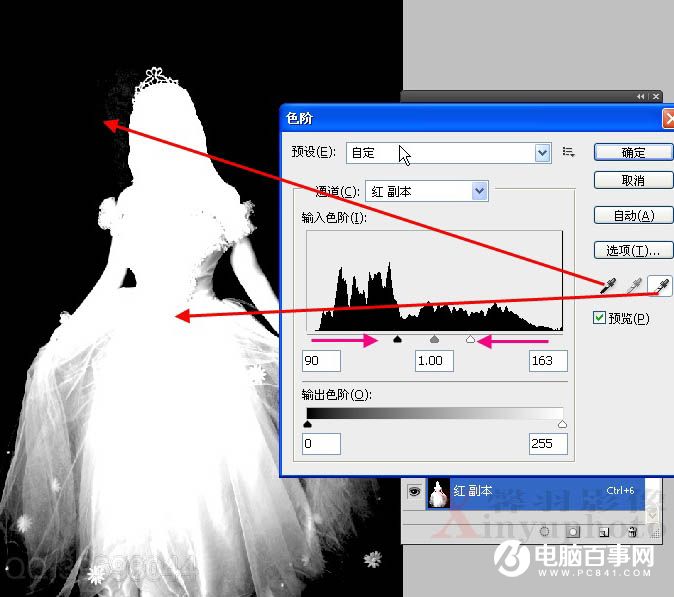
8、色阶调整后对不满意的地方依旧可以做调整,比如可以用白色画笔工具在人物手套上涂抹让其变为白色,背景可以用黑色画笔局部做涂抹。对于模棱两可的部分可以将其中一个通道打开对比做调整,也许这就是通道的优势吧。
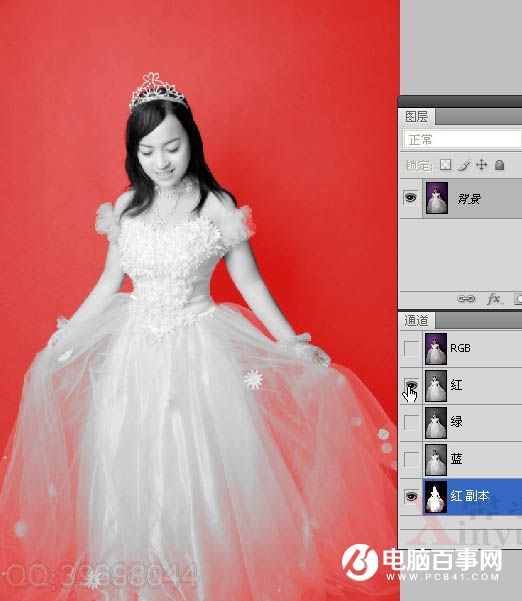
9、修复完成后可以将通道载入选区,回到图层调板中增加图层蒙版,这样背景就被去除了。





